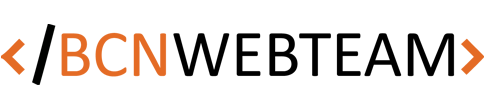Descargar y configurar Cyberduck
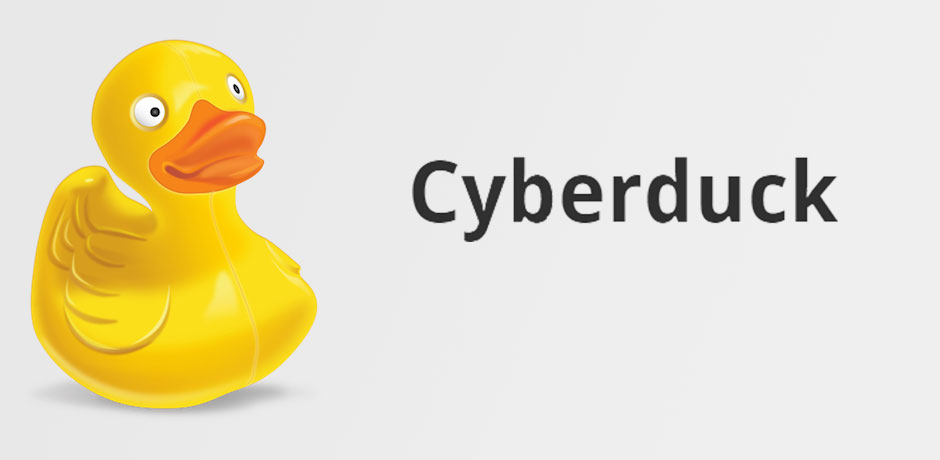
by rgalindo
Para empezar a configurar Cyberduck lo descargaremos de forma gratuita, desde este enlace: Cyberduck (Seleccionaremos la descarga según nuestro sistema operativo)
¿Cómo conectar con nuestro servidor o hosting?
Una vez descargado e instalado lo ejecutaremos y cumplimentaremos, según la información que nos tiene que proporcionar nuestro proveedor de servicios de almacenamiento.
- Servidor/host: Dirección IP o nombre de hosting FTP
- Nombre Usuario/User: Usuario de conexión FTP
- Contraseña/Password: Contraseña de conexión FTP
- Puerto: El puerto para acceder al FTP es el 21
A continuación nos aparecerá una alerta sobre Conexión FTP insegura que debemos aceptar y nos mostrará los archivos alojados en el servidor. Si queremos subir nuestra web lo haremos a través del icono Subir.
Después de Configurar Cyberduck ya lo tenemos funcionando!
Recommended Posts

El diseño web perfecto para atraer más clientes y convertir más ventas
18 de septiembre de 2019
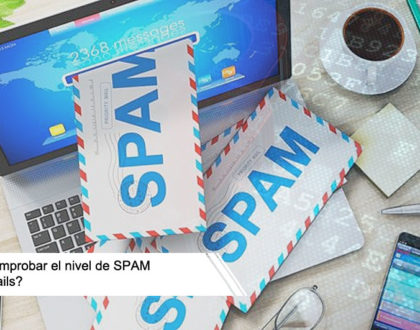
¿Cómo comprobar el nivel de SPAM de tus emails?
19 de abril de 2018

Programar tareas cron en Linux desde Plesk
10 de noviembre de 2017